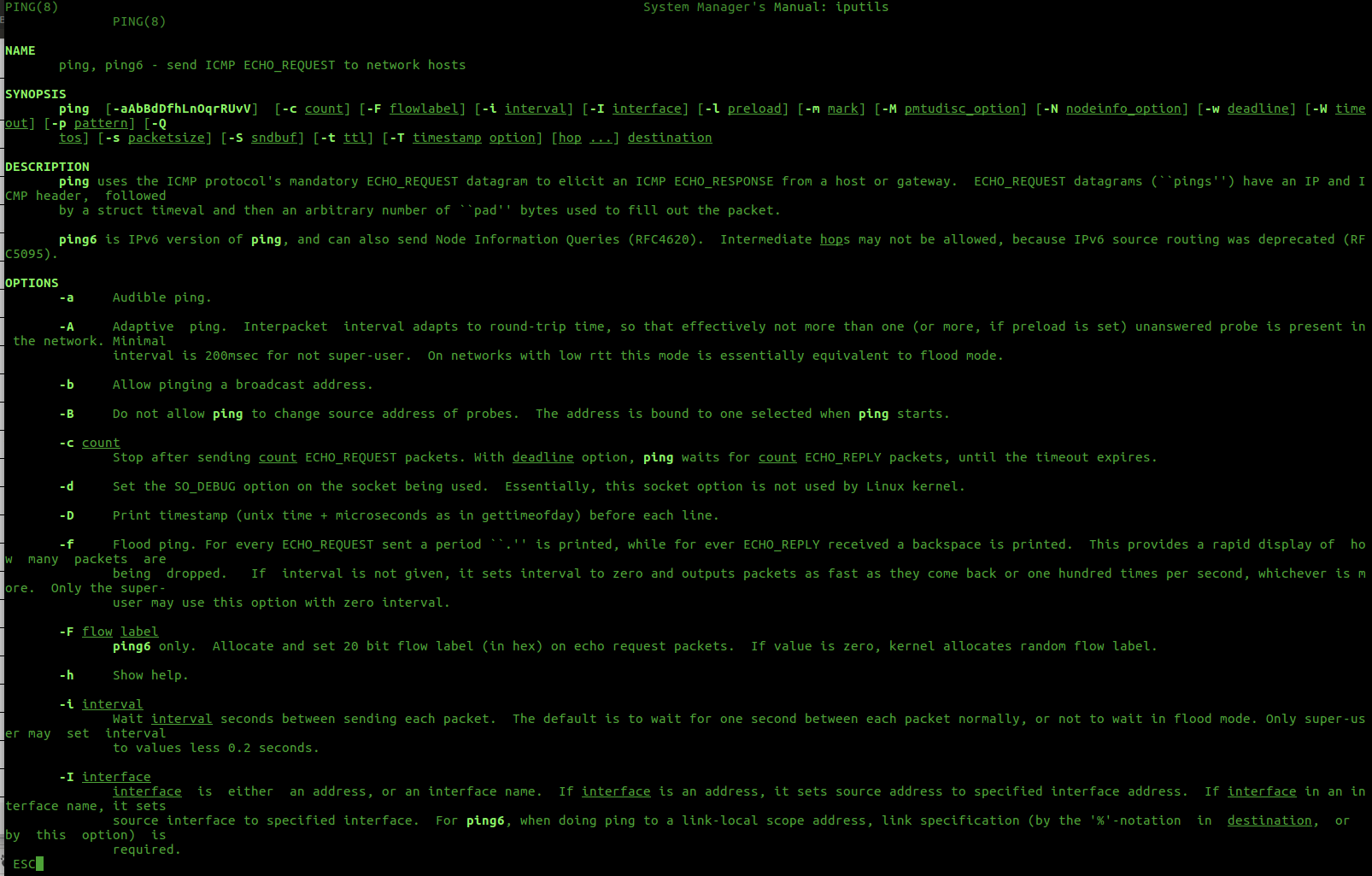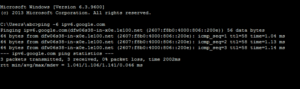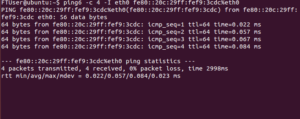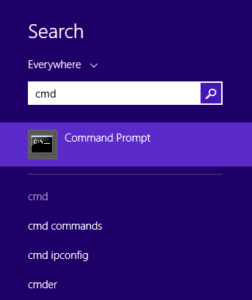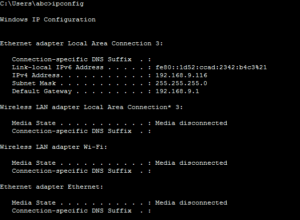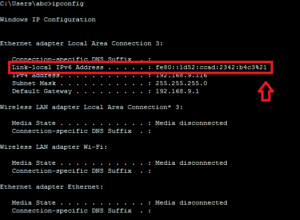- Как пинговать IPv6-адрес из командной строки Windows и Linux
- Пингование адресов IPV6
- Использование команды Ping
- Использование команды Ping6
- Как найти IPV6-адрес вашего ПК?
- На Windows :
- На Linux :
- Поиск маршрутов пакетов IPV6
- Traceroute6 в Linux
- tracert -6 в Windows
- ping ping
- Синтаксис Syntax
- Параметры Parameters
- Пример выходных данных команды ping Example of the ping command output
- Примеры Examples
Как пинговать IPv6-адрес из командной строки Windows и Linux
IPV6 означает «Internet Protocol Version 6», и он был введен для замены IPV4 из-за исчерпания адресов IPv4.
Из-за того, что IPV4 имеет ограниченное количество IP-адресов и с расширением Iot (Internet of Things), количество IP-адресов, которые могут быть использованы в IPV4, начали заканчиваться, а IPV6 был представлен как решение этой проблемы.
Существуют различные преимущества IPV6 по сравнению с IPV4, а некоторые из них:
- IPV6 предоставляет большой пул адресов, точнее теоретический максимум 2 ^ 128 адресов
- Автоматическая настройка: устройства IPv6 могут настраиваться самостоятельно при подключении к другим устройствам IPv6
- Улучшение механизмов аутентификации и конфиденциальности в IPV6
- Более эффективная маршрутизация из-за наличия уникальных IP-адресов
Пингование адресов IPV6
Чтобы проверить подключение IPV6 на вашем компьютере, вам необходимо иметь одно из следующих предварительных условий.
- Установка туннеля IPV6 на вашем компьютере
- Иметь родной транспорт IPV6 от вашего интернет-провайдера, чтобы использовать IPv6 через Интернет
- Включить сетевые передачи IPv6, такие как маршрутизаторы, чтобы использовать IPV6 внутри вашей локальной сети / WAN
Если вы настроили любой из этих методов, вы можете проверить подключение к адресам IPV6 с помощью команды «ping», как показано ниже.
Использование команды Ping
Команда Ping используется для проверки возможности подключения к определенному месту назначения по сети, и он широко используется между различными сторонами по всему миру для устранения неполадок в сети.
Команда ping работает, отправляя сообщение эхо-запроса протокола ICMP (ICMP) адресату и ожидая ответа.
Используя эту команду, мы можем получить информацию, такую как количество ответов, полученных от получателей, и время, необходимое для их возврата.
Команда Ping доступна из командной строки в Windows 7/8/10, Windows Vista, Windows XP и всех операционных системах Linux.
Вы можете выполнить следующие шаги, чтобы выполнить ping к адресам IPV6 с вашей машины Windows
Шаг 1. Откройте командную строку на компьютере Windows, как описано на одном из предыдущих шагов.
Шаг 2. Введите команду в командной строке, чтобы выполнить ping на адрес IPV6.
Команда: ping -6 [IPV6 address]
В целях тестирования вы можете просто использовать IPV6-адрес Google, который является адресом «ipv6.google.com»,
Как вы можете видеть, 3 пакета были переданы и 3 получены с потерей пакетов 0%, что означает, что подключение к IPV6-адресу Google выполнено успешно.
Использование команды Ping6
выполните следующие шаги, чтобы проверить подключение к IPv6-адресам с вашей Linux-машины, отправив запрос на этот адрес
Шаг 1. Откройте терминал, как описано на одном из предыдущих шагов
Шаг 2: введите команду ниже в терминале для отправки на IP-адрес
Команда: ping6 -c [Count] -I [Interface] [Destination Address / Hostname]
Здесь, с ключом -C, вы можете указать количество пакетов, которые вам нужно передать, и с помощью -I вы можете указать интерфейс.
В этом примере после назначения адреса IPV6 «% eth0» добавляется, поскольку он является локальным адресом связи, и машина имеет несколько интерфейсов (Wi-Fi / eth0), поэтому вам необходимо сообщить устройству интерфейс / ссылку хотите использовать этот локальный адрес.
Но это не требуется для других типов адресов.
Как найти IPV6-адрес вашего ПК?
Существует несколько способов найти IPV6-адрес вашего ПК, и в этой статье показаны самые простые способы найти его как на ОС Windows, так и на Linux (операционных системах)
На Windows :
Не все дистрибутивы Windows поддерживают протокол IPV6, поскольку развертывание протокола интернет-протокола версии 6 (IPv6) происходит только с середины 2000-х годов, и из-за этого Microsoft Windows поддерживает IPv6 только с Windows 2000.
Дистрибутивы Windows, поддерживающее IPV6:
- Windows Vista
- Windows Server 2008
- Windows XP c SP1 или более поздние
- Windows version 7/8/10
- Windows Server 2003 или выше
Используйте нижеприведенные шаги, чтобы найти IPV6-адрес вашего компьютера Windows.
Шаг 1. Перейдите в панель поиска Windows и найдите командную строку, набрав «cmd».
Там вы увидите подсказку командной строки, как показано ниже, и выберите ее
Шаг 2. В командной строке введите «ipconfig» и затем посмотрите все текущие значения конфигурации сети TCP / IP на вашем компьютере
Шаг 3: Там, где вы видите данные о соединении через Ethernet, вы сможете увидеть свой IPV6-адрес
На Linux :
Все современные дистрибутивы Linux с ядром выше, чем Kernal 2.2, поддерживают IPV6 и ниже некоторых примеров
Ниже приведены шаги, которые вы можете использовать, чтобы узнать IPv6-адрес вашей Linux-машины. В этом примере мы показали вам способ найти IPV6-адрес машины Ubuntu
Шаг 1. Перейдите в панель поиска машины Ubuntu, которая находится в верхнем левом углу
Шаг 2. Найдите слово «terminal», а затем вы увидите «Терминал» в результатах поиска. Выберите его
Шаг 3: Введите «ifconfig» в терминале, чтобы увидеть все сетевые конфигурации на вашей машине Linux.
Там, в конфигурациях eth0, вы сможете увидеть свой IPV6-адрес
Поиск маршрутов пакетов IPV6
Из всех инструментов диагностики сети, доступных для просмотра информации о маршруте, traceroute является самым популярным инструментом.
Traceroute отслеживает пакеты маршрутов, взятые из IP-сети, на пути к данному хосту.
Он использует поле времени IP-протокола для жизни (TTL) и пытается получить ответ ICMP TIME_EXCEEDED от каждого шлюза по пути к хосту.
Traceroute6 в Linux
Ниже приведена команда просмотра сведений о маршруте пакетов IPV6 на машине Linux. Он отображает маршруты, по которым прошли пакеты IPV6, и время, которое они прошли, чтобы пройти через них.
Команда: traceroute6 [IP-адрес IPV6]
tracert -6 в Windows
Подобно инструменту traceroute6, в машинах Windows команда tracert -6 может использоваться для отслеживания маршрутов пакетов IPV6. Он отслеживает путь к месту назначения, обнаруживая MTU по этому пути и использует порт порта UDP или некоторый случайный порт.
ping ping
Область применения: Windows Server (половина ежегодного канала), Windows Server 2019, Windows Server 2016, Windows Server 2012 R2, Windows Server 2012 Applies to: Windows Server (Semi-Annual Channel), Windows Server 2019, Windows Server 2016, Windows Server 2012 R2, Windows Server 2012
Проверяет подключение на уровне IP к другому компьютеру TCP/IP, отправляя сообщения эхо-запросов протокола ICMP. Verifies IP-level connectivity to another TCP/IP computer by sending Internet Control Message Protocol (ICMP) echo Request messages. Отображаются сообщения о получении соответствующих эхо-ответов, а также время кругового пути. The receipt of corresponding echo Reply messages are displayed, along with round-trip times. Ping — это основная команда TCP/IP, используемая для устранения неполадок подключения, доступности и разрешения имен. ping is the primary TCP/IP command used to troubleshoot connectivity, reachability, and name resolution. При использовании без параметров эта команда отображает содержимое справки. Used without parameters, this command displays Help content.
Эту команду также можно использовать для проверки имени компьютера и IP-адреса компьютера. You can also use this command to test both the computer name and the IP address of the computer. Если проверка связи с IP-адресом выполнена успешно, но проверка связи с именем компьютера не выполняется, может возникнуть проблема разрешения имен. If pinging the IP address is successful, but pinging the computer name isn’t, you might have a name resolution problem. В этом случае убедитесь, что указываемое имя компьютера можно разрешить через локальный файл hosts с помощью запросов службы доменных имен (DNS) или методов разрешения имен NetBIOS. In this case, make sure the computer name you are specifying can be resolved through the local Hosts file, by using Domain Name System (DNS) queries, or through NetBIOS name resolution techniques.
Эта команда доступна, только если протокол Интернета (TCP/IP) установлен в качестве компонента в свойствах сетевого адаптера в окне Сетевые подключения. This command is available only if the Internet Protocol (TCP/IP) is installed as a component in the properties of a network adapter in Network Connections.
Синтаксис Syntax
Параметры Parameters
| Параметр Parameter | Описание Description |
|---|---|
| /t /t | Указывает, что команда ping Continue отправляет сообщения эхо-запросов в место назначения, пока не будет прервано. Specifies ping continue sending echo Request messages to the destination until interrupted. Чтобы прервать и отобразить статистику, нажмите клавиши CTRL + ВВОД. To interrupt and display statistics, press CTRL+ENTER. Чтобы прервать выполнение и выйти из этой команды, нажмите клавиши CTRL + C. To interrupt and quit this command, press CTRL+C. |
| /a /a | Указывает, что разрешение имен должно выполняться на целевом IP-адресе. Specifies reverse name resolution be performed on the destination IP address. В случае успешного выполнения команды Ping отображает соответствующее имя узла. If this is successful, ping displays the corresponding host name. |
| параметра /n | Указывает число сообщений запроса эха, которые будут отправлены. Specifies the number of echo Request messages be sent. Значение по умолчанию — 4. The default is 4. |
| /l /l | Задает длину (в байтах) поля данных в сообщениях запроса эха. Specifies the length, in bytes, of the Data field in the echo Request messages. Значение по умолчанию — 32. The default is 32. Максимальный размер — 65 527. The maximum size is 65,527. |
| /f /f | Указывает, что сообщения эхо-запросов отправляются с флагом «не фрагментировать » в заголовке IP, установленном в значение 1 (доступно только в IPv4). Specifies that echo Request messages are sent with the Do not Fragment flag in the IP header set to 1 (available on IPv4 only). Сообщения эхо-запроса не могут быть фрагментированы маршрутизаторами по пути к назначению. The echo Request message can’t be fragmented by routers in the path to the destination. Этот параметр полезен для устранения неполадок с максимальным количеством блоков передачи (PMTU). This parameter is useful for troubleshooting path Maximum Transmission Unit (PMTU) problems. |
| /I /I | Задает значение поля срока жизни (TTL) в заголовке IP для отправленных сообщений эхо-запросов. Specifies the value of the Time To Live (TTL) field in the IP header for echo Request messages sent. По умолчанию используется значение TTL по умолчанию для узла. The default is the default TTL value for the host. Максимальный срок жизни — 255. The maximum TTL is 255. |
| /v /v | Указывает значение поля типа службы (TOS) в IP-заголовке для отправленных сообщений запроса эха (доступно только в IPv4). Specifies the value of the Type Of Service (TOS) field in the IP header for echo Request messages sent (available on IPv4 only). Значение по умолчанию — 0. The default is 0. TOS задаются в виде десятичного значения от 0 до 255. TOS is specified as a decimal value from 0 through 255. |
| /r /r | Указывает параметр записи маршрута в заголовке IP-адреса, который используется для записи пути, полученного сообщением запроса эха, и соответствующего сообщения о эхо-ответе (доступно только в IPv4). Specifies the Record Route option in the IP header is used to record the path taken by the echo Request message and corresponding echo Reply message (available on IPv4 only). Каждый прыжок в пути использует запись в параметре запись маршрута . Each hop in the path uses an entry in the Record Route option. Если это возможно, укажите значение счетчика , равное или больше, чем число прыжков между источником и назначением. If possible, specify a count equal to or greater than the number of hops between the source and destination. Число должно быть не меньше 1 и не больше 9. The count must be a minimum of 1 and a maximum of 9. |
| ключ /s | Указывает, что параметр отметка времени Интернета в заголовке IP используется для записи времени прибытия сообщения эхо-запроса и соответствующего сообщения эхо-ответа для каждого прыжка. Specifies that the Internet timestamp option in the IP header is used to record the time of arrival for the echo Request message and corresponding echo Reply message for each hop. Число должно быть не меньше 1 и не больше 4. The count must be a minimum of 1 and a maximum of 4. Это необходимо для адресов назначения, находящейся в локальной связи. This is required for link-local destination addresses. |
| /j /j | Указывает, что сообщения эхо-запроса используют параметр свободного исходного маршрута в заголовке IP с набором промежуточных назначений, указанных в hostlist (только в IPv4). Specifies the echo Request messages use the Loose Source Route option in the IP header with the set of intermediate destinations specified in hostlist (available on IPv4 only). При свободной маршрутизации последовательные промежуточные назначения могут быть разделены одним или несколькими маршрутизаторами. With loose source routing, successive intermediate destinations can be separated by one or multiple routers. Максимальное число адресов или имен в списке узлов равно 9. The maximum number of addresses or names in the host list is 9. Список узлов представляет собой набор IP-адресов (в точечно-десятичной нотации), разделенных пробелами. The host list is a series of IP addresses (in dotted decimal notation) separated by spaces. |
| /k /k | Указывает, что сообщения эхо-запроса используют в заголовке IP параметр с максимальным исходным маршрутом с набором промежуточных назначений, указанных в hostlist (доступно только в IPv4). Specifies the echo Request messages use the Strict Source Route option in the IP header with the set of intermediate destinations specified in hostlist (available on IPv4 only). При использовании явной исходной маршрутизации следующее промежуточное назначение должно быть напрямую достижимо (оно должно быть соседом в интерфейсе маршрутизатора). With strict source routing, the next intermediate destination must be directly reachable (it must be a neighbor on an interface of the router). Максимальное число адресов или имен в списке узлов равно 9. The maximum number of addresses or names in the host list is 9. Список узлов представляет собой набор IP-адресов (в точечно-десятичной нотации), разделенных пробелами. The host list is a series of IP addresses (in dotted decimal notation) separated by spaces. |
| /w /w | Указывает время ожидания сообщения эхо-ответа, соответствующего заданному сообщению запроса эха, в миллисекундах. Specifies the amount of time, in milliseconds, to wait for the echo Reply message corresponding to a given echo Request message. Если ответное сообщение не получено в течение времени ожидания, отображается сообщение об ошибке «запрос был превышен). If the echo Reply message is not received within the time-out, the «Request timed out» error message is displayed. Время ожидания по умолчанию — 4000 (4 секунды). The default time-out is 4000 (4 seconds). |
| /R /R | Указывает путь к пути приема-передачи, который отслеживается (доступно только в IPv6). Specifies the round-trip path is traced (available on IPv6 only). |
| Ключ /S | Указывает используемый исходный адрес (доступен только в IPv6). Specifies the source address to use (available on IPv6 only). |
| /4 /4 | Указывает IPv4, используемый для проверки связи. Specifies IPv4 used to ping. Этот параметр не требуется для определения целевого узла с IPv4-адресом. This parameter is not required to identify the target host with an IPv4 address. Необходимо только указать целевой узел по имени. It is only required to identify the target host by name. |
| /6 /6 | Указывает IPv6, используемый для проверки связи. Specifies IPv6 used to ping. Этот параметр не требуется для определения целевого узла с IPv6-адресом. This parameter is not required to identify the target host with an IPv6 address. Необходимо только указать целевой узел по имени. It is only required to identify the target host by name. |
| Указывает имя узла или IP-адрес назначения. Specifies the host name or IP address of the destination. | |
| /? /? | Отображение справки в командной строке. Displays help at the command prompt. |
Пример выходных данных команды ping Example of the ping command output
Примеры Examples
Чтобы проверить связь с целевым 10.0.99.221 и разрешить 10.0.99.221 в его имя узла, введите: To ping the destination 10.0.99.221 and resolve 10.0.99.221 to its host name, type:
Чтобы проверить связь с 10.0.99.221 назначения с 10 сообщениями эхо-запроса, каждый из которых имеет поле данных 1000 байт, введите: To ping the destination 10.0.99.221 with 10 echo Request messages, each of which has a Data field of 1000 bytes, type:
Чтобы проверить связь с назначением 10.0.99.221 и записать маршрут для 4 прыжков, введите: To ping the destination 10.0.99.221 and record the route for 4 hops, type:
Чтобы проверить связь с целевым 10.0.99.221 и указать свободный исходный маршрут 10.12.0.1-10.29.3.1-10.1.44.1, введите: To ping the destination 10.0.99.221 and specify the loose source route of 10.12.0.1-10.29.3.1-10.1.44.1, type: